【Surface Laptop 4(13.5インチ)実機レビュー!】モバイルでも複数ウィンドウを表示させた作業もしやすい!デザインもいい感じ!

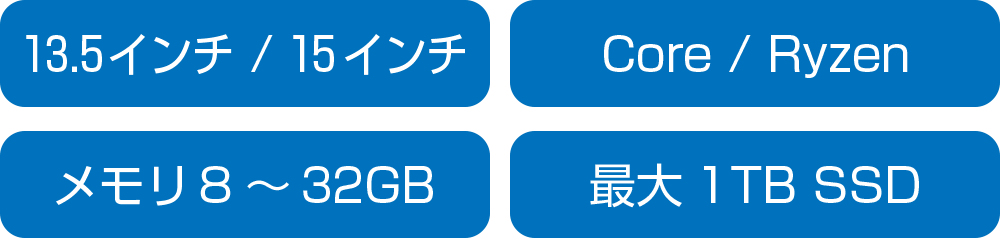
「マイクロソフト Surface Laptop 4 13.5インチモデル」の実機レビューです。
Surface Laptop 4の13.5インチモデルは、アスペクト比(縦横比)3:2のディスプレイを搭載し、
さらに解像度も高めなので、モバイルノートながら、複数のウィンドウを表示させた作業もしやすいです。
外観の仕上げも2種類あり、デザインもカッコイイです。
↓↓↓なお、15インチモデルのレビューは以下からどうぞ!
「Surface Laptop 4」15インチモデルは作業面での実用性も高いことが判明!デザインがいいだけじゃない!【実機レビュー】
最初に、レビューしてわかった「おすすめポイント・特徴」と「注意点など」をあげていきます。
ここだけご覧いただくだけでも、ポイントや注意点をチェックしていただけますよ。
>> Surface Laptop 4をマイクロソフトストアで見てみる <<
▶ Surface Laptop 4をマイクロソフトストアで見てみる
なお、レビュー機は日本マイクロソフトからの貸し出し品です。
※貸出品であっても、レビューはデメリットも含めて誠実に行います。

 |
タッチやアクティブペンに対応 |
|---|

Surface Laptop 4 13.5インチモデルは、Surfaceペンに対応しています。
ペンの描き心地自体は、ズレも気にならずペンの精度は高いです。
CLIP STUDIO PAINT(クリスタ)でも、ズレは気になりません。
■キーボードがあるので、イラストなどは描きづらい
ペン自体の精度はよいのですが、タブレットモードなどイラストを描きやすい形状にはできないので、イラストを描くのには不向きです。

▲キーボードがあり、腕を浮かせる必要があるので、イラストは描きづらいです。
メモや修正指示入れなどに向いています。
■Surfaceペンは別売り
なお、Surfaceペンは別売りです。

Surfaceペンの価格:12,980円 (税込)
※2021年5月24日現在の価格
 |
アスペクト比(縦横比)3:2のディスプレイ |
|---|
ディスプレイのアスペクト比(縦横比)が3:2なので、よくある16:9のディスプレイよりも縦長です。
縦方向の情報量を多く表示できるため、ウェブやSNSなど縦長コンテンツの表示に有利です。
▼解像度が2256×1504あるので、ディスプレイの表示サイズを125%にして、以下のように、
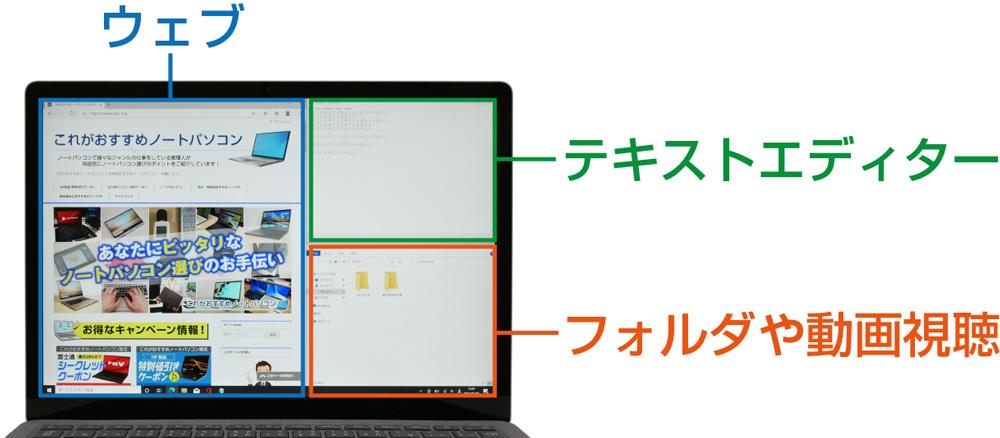
- 左側:ウェブ
- 右上:テキストエディタ
- 右下:フォルダ、動画など
といったレイアウトでも使いやすく、個人的にはよかったです。
 |
デザインも◎ |
|---|


■Alcantara(アルカンターラ)とメタルがある
なお、キーボード面の素材がカラーによって異なります。
「Alcantara(アルカンターラ)」と「メタル」があります。

▲左:アルカンターラ、右:メタル
 |
Office Home & Business 2019が付属 |
|---|
Office Home & Business 2019が付属しています。
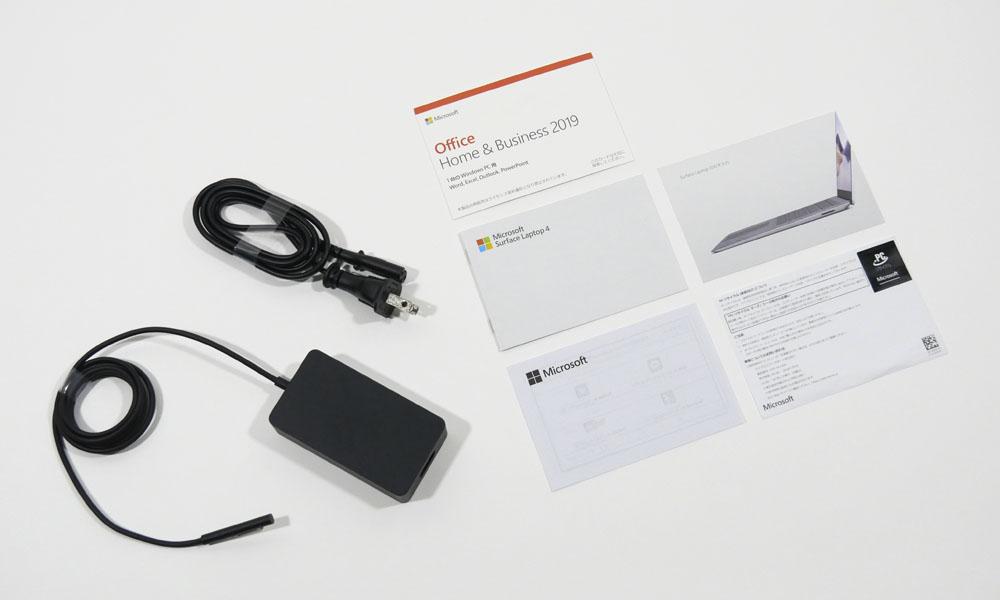
ちなみに、マイクロソフトストアでSurface Laptop 4 13.5インチモデルを購入する場合、Microsoft 365の購入オプションがありますが、
Office Home & Business 2019が付属しますので、オフィス目的でしたらMicrosoft 365を申し込む必要はありません。
 |
Surface買うならマイクロソフトストアがお得! |
|---|
マイクロソフトでSurfaceを購入すると、以下の特典があります。
- 60日間返品無料
- 60日間の低価格の約束
- 全商品送料無料
- 90日間の無償テクニカルサポート
Surfaceを買うなら、マイクロソフトストアがおすすめです。

 |
グレア(光沢)ディスプレイなので、好みが分かれる |
|---|

正面から見る分には、写り込みはあまり気になりませんが、横からディスプレイを見ると、写り込みが見えやすいです。
また、WordやExcelなど背景が白いアプリを使うときは、あまり気にならないと思いますが、
背景がダークカラーのアプリを使うときは、写り込みが気になることもあるかもしれません。
 |
インターフェイスは少ない |
|---|
■右側面

① Surface Connectポート
■左側面

① USB Type-A
② USB Type-C
③ 3.5mmヘッドフォン・ジャック
ご覧のとおり、インターフェイスは少ないです。
映像出力については、USB Type-C端子から、外部ディスプレイ出力が可能です。
インターフェイスは少ないですが、Surface Connectポートに「Surface Dock 2」などのアクセサリを接続して、拡張性を高めることはできます。

▲Surface Dog 2
>> Surface Laptop 4をマイクロソフトストアで見てみる <<
▶ Surface Laptop 4をマイクロソフトストアで見てみる
■13.5インチモデルのスペック
| OS | Windows 10 Home 20H2 |
|---|---|
| ディスプレイ | 13.5型 PixelSenseディスプレイ(解像度2256×1504)、タッチ対応、ペン対応 |
| CPU | インテル Core i5-1135G7 / i7-1185G7 / AMD Ryzen 5 4680U |
| メモリ | 8GB / 16GB / 32GB |
| ストレージ | 256GB / 512GB / 1TB |
| グラフィックス | インテルプロセッサ:Iris Xe AMDプロセッサ:Radeon |
| サイズ | 308×223×14.5mm |
| 重量 | プラチナとアイス ブルー:1,265g マットブラックとサンドストーン:1,288g |
| その他 | Wi-Fi 6、Bluetooth 5 |
※2021年5月8日時点のスペックです。今後変更になる可能性があります。
「Core i5-1135G7、メモリ8GB、512GB SSD(型番:Model 1950)」
目次
―― 使いやすさのチェック ――
▶キーボード
▲プラチナ(Alcantara) タップorクリックで拡大
▲サンドストーン(メタル) タップorクリックで拡大
キーストロークはやや浅めですが、タイピングしづらくは感じません。
Alcantaraのキーボードの方は、タイピング時にキーボードが少したわみます。
メタルの方が、キーボードの剛性がしっかりしていて、指の力をしっかり受け止めてくれ、よりスムーズにタイピングできます。
キーボードの打ちやすさ重視なら、メタルの方がオススメです。
ファンクションキー(Fキー)は、Surfaceの独自機能が優先されています。

全角カタカナ変換などWindowsのデフォルト機能を使うには、Fnキーと同時押しで使いますが、Fnキーにはランプがあり、オンまたはオフに固定しておけます。
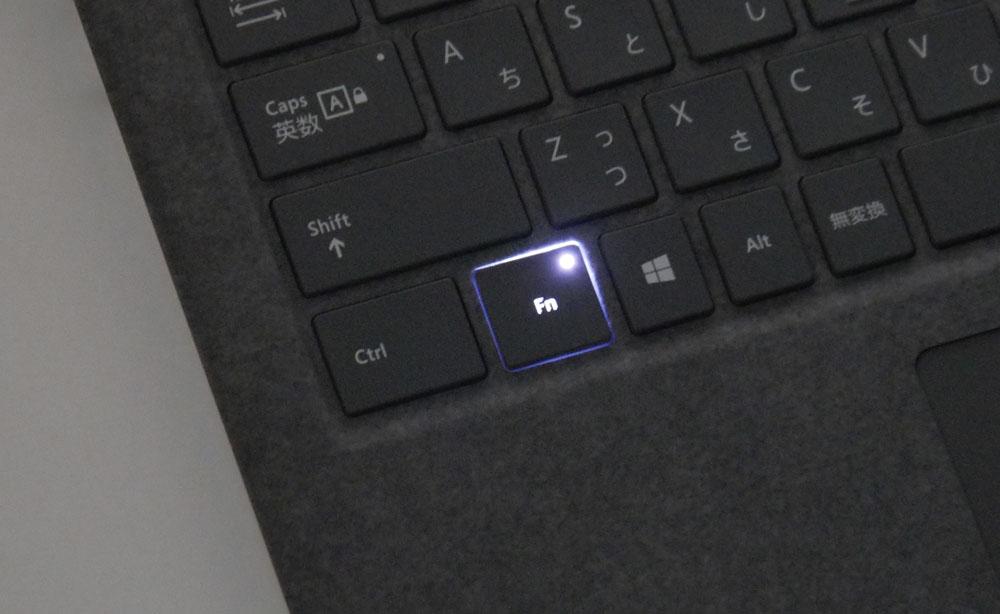
▲Fnキー長押しすれば、押しっぱなしの状態にしておくことも可能
キートップ(キーの表面)がゆるやかな球面になっていて、指先にフィットしやすくなっています。

▲キートップに光をあてて凹みのラインを出したところ
タイピング音の大きさは、普通くらいです。

キーピッチなど

▲デスクトップPC用キーボードと比較したところ
▼タイピングしやすいと言われる19ミリに近いキーピッチ(キーとキーの間隔)がありそうです。

▼一般的なノートPCがアスペクト比16:9なのに対して、Surface Laptop 4は3:2なので、奥行きが広く、パームレストも広め。

ボディが薄いので、パームレストと机との段差も小さめです。
キーボードバックライトを搭載
キーボードのバックライトは、F1キーでオン・オフができます。明るさは3段階で調整可能。

タッチパッド
タッチパッドを押したときのカチカチ音は、普通くらいの大きさです。

▶スピーカー
Surface Laptop 4のスピーカーは、外からは見えない作りになっています。

▲○の位置あたりから音が強く聴こえます
スピーカーグリルは外から見えませんが、だからと言って音が悪いわけではありません。
むしろ、ノートパソコンのスピーカーとしては、良い音です。
▶ディスプレイ
アスペクト比(縦横比)3:2で、タッチ対応ディスプレイです。
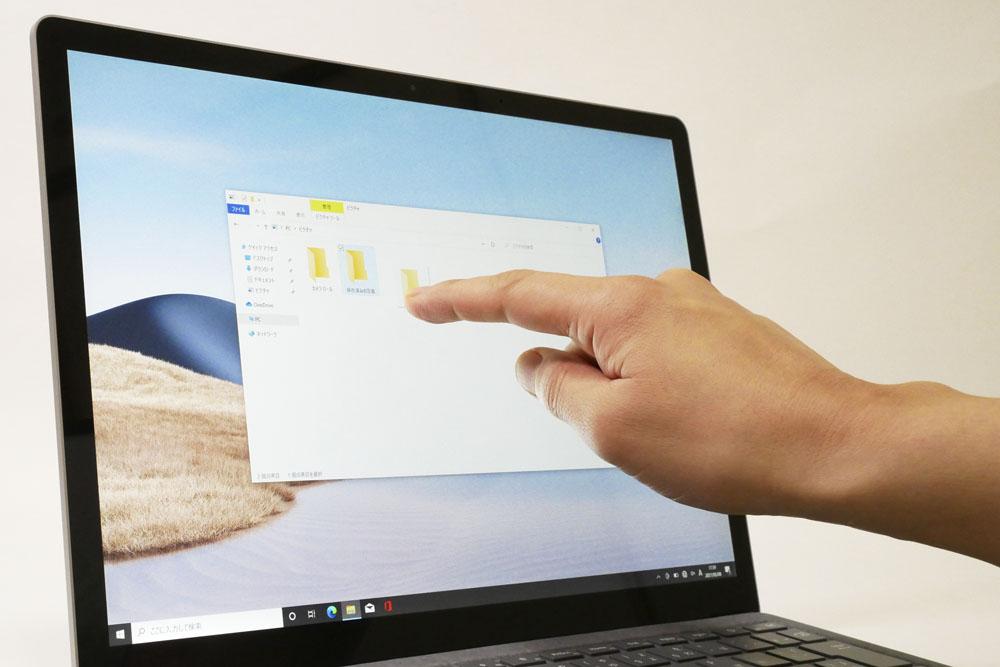
角度をつけて見ても若干暗く見える程度で、視野角は広いです。
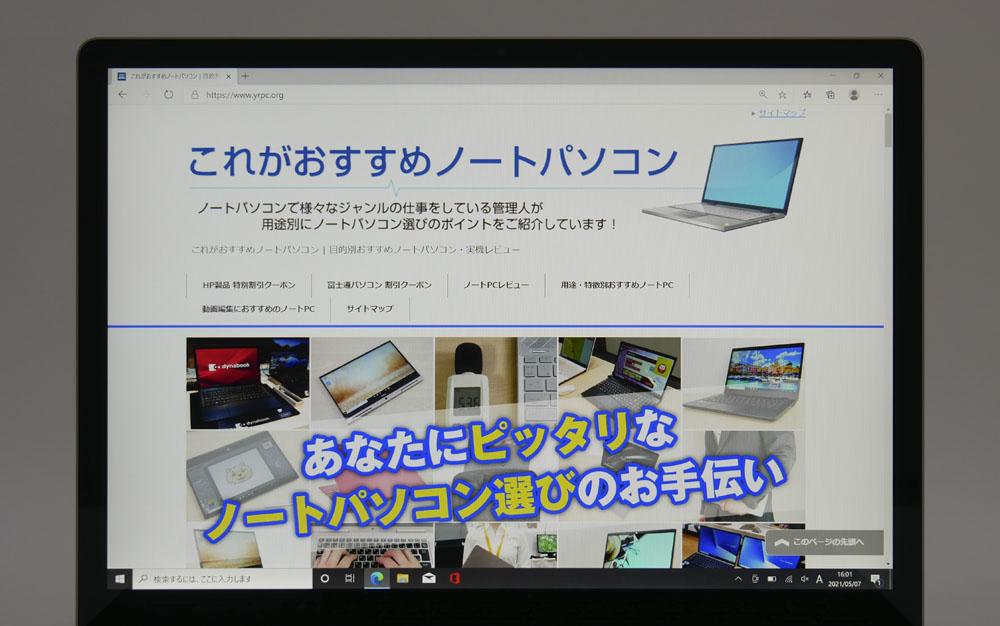
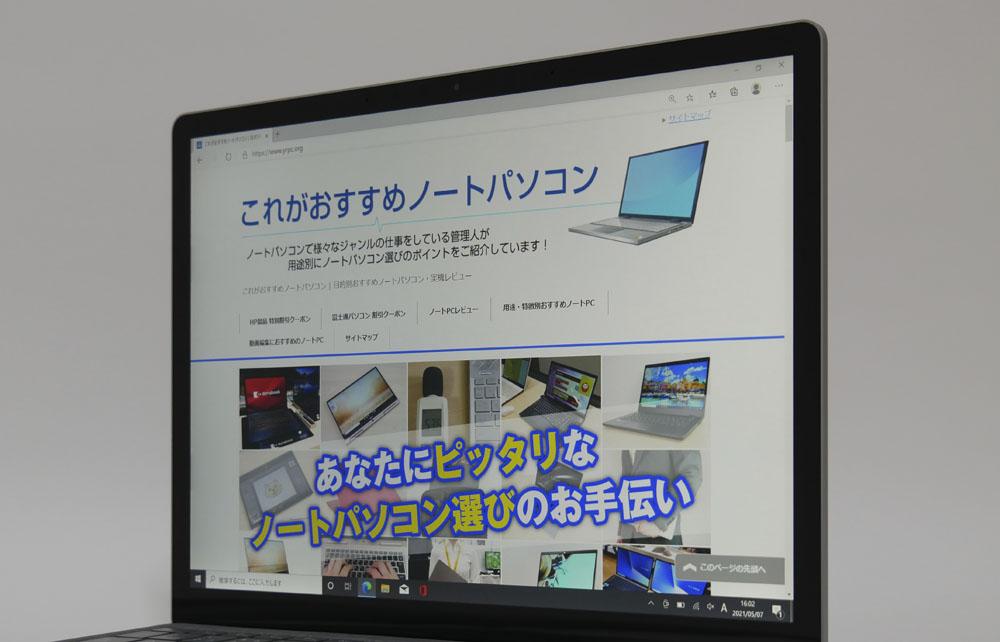
▲横から見たところ

▲上から見たところ
▼ディスプレイを開けるところまで開いてみました。これくらいまで開きます。

色域
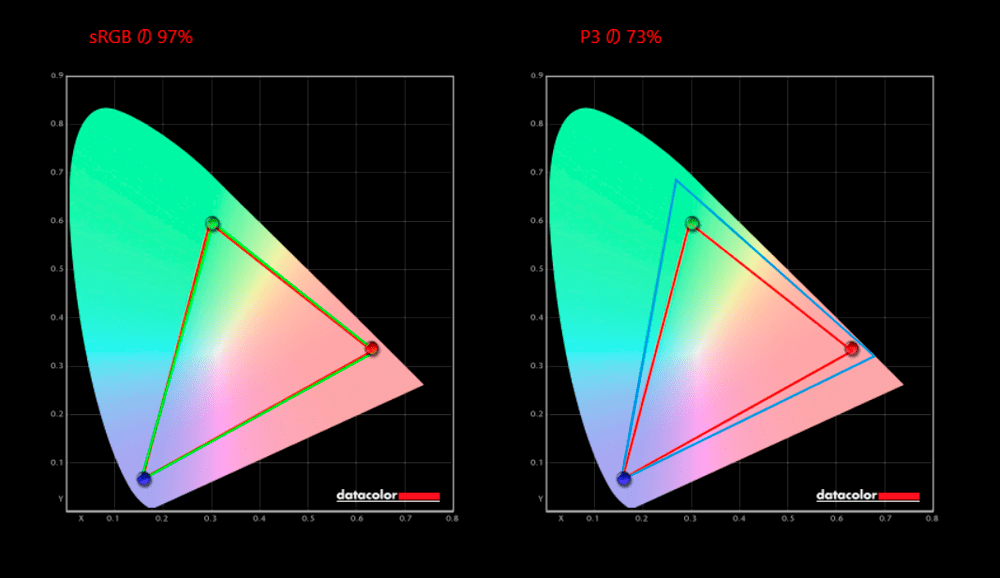
■カバー率
| sRGB | 97% |
|---|---|
| DCI-P3 | 73% |
| Adobe RGB | 73% |
※あくまで当方で測定した数値ですので、環境や測定機器によって違いが生じる可能性があります。
sRGBカバー率が100%に近いですし、たいていの方には十分な色域でしょう。
▶バッテリー駆動時間
■バッテリー駆動時間の実測
| メーカー公表値 | 最大17時間 |
|---|---|
| ネット閲覧とテキスト打ちに使用 (負荷:軽) |
7時間38分 |
| PCMark 8 WORK (負荷:中) |
5時間38分 ※バッテリー残量が20%を切るまでの時間 |
| 30分で充電できたバッテリー量 | 約50% |
※ディスプレイの明るさ:80%で測定しました。ディスプレイをさらに暗くすれば、バッテリー駆動時間は伸びます。
バッテリー駆動時間自体が短いとは思いませんが、メーカー公表値と比べると、実際に使える時間が短く感じるのは否めないでしょう。
▶静音性
負荷がかかったときに、どれくらいうるさくなるのか試してみました。

使用時の耳の位置などを考慮し、ヒンジ部より高さ30cm×奥行き30cmの距離から測定。
| アイドル時 | ほぼ無音 ※耳を近づけると、小さなノイズが聞こえる程度 |
|---|---|
| ベンチマークテスト時 | 最大41.5db前後 |
ファンがフルで頑張り出しても、あまり大きな音にはならない印象です。
図書館など静かな場所でも、周りを気にせずに使えるでしょう。
■騒音(デシベル数)の目安
| かなりうるさい | 70db | 騒々しい事務所の中 |
|---|---|---|
| うるさい | 60db | 走行中の自動車内、普通の会話 |
| 普通 | 50db | 静かな事務所 |
| 静か | 40db | 閑静な住宅街、図書館 |
| とても静か | 30db | 深夜の郊外 |
| ほとんど聞こえない | 20db | 雪のふる音 |
※表はあくまで目安です。
▶サイズ
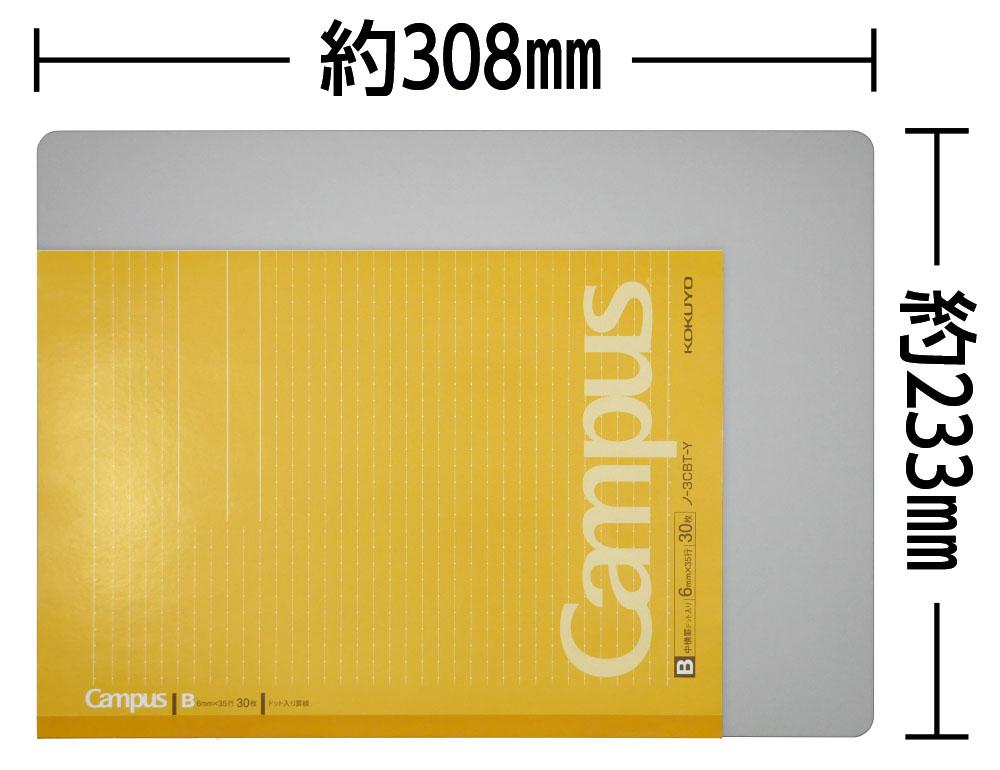
▲セミB5ノート(大学ノート)とのサイズ比較
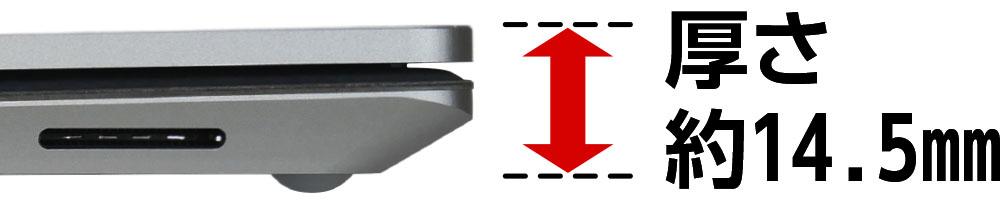
| 大学ノート(セミB5) | 252×179mm |
|---|---|
| A4サイズ | 297×210mm |
| Surface Laptop 4 13.5インチ | 308×223×厚さ14.5mm |
A4サイズよりも幅×奥行きが、各1cmほど大きいです。
A4サイズ対応の標準的な大きさのビジネスバッグでも持ち運びしやすいサイズです。


▶重さの実測

| 本体(メタル) | 約1,308g |
|---|---|
| 本体(アルカンターラ) | 約1,275g |
| ACアダプター+電源ケーブル | 約254g |
13.5型ノートとして考えると、標準的な重さです。
軽量なACアダプターでも30分で約50%程度のバッテリー充電ができるのは嬉しいところ。
モバイルバッテリーからの充電
モバイルバッテリーをUSB Type-C端子に接続し、Surface Laptop 4側へ充電できました。

| モバイルバッテリーの最大出力 | 充電の可否 |
|---|---|
| 29W | ○ |
| 45W | ○ |
| 60W | ○ |
※同じ出力のモバイルバッテリーを用いれば必ず充電できることを保証するものではありません。
比較的コンパクトな29W出力のモバイルバッテリーから充電できたのは、嬉しいポイントです。
⇒ 「マイクロソフト Surface Laptop 4」をマイクロソフトストアで見てみる
―― 処理性能のチェック ――
▶CPU性能
■レビュー機のCPU
- インテル Core i5-1135G7
- 4コア / 8スレッド
- 2.4GHz-4.2GHz
CINEBENCH R20
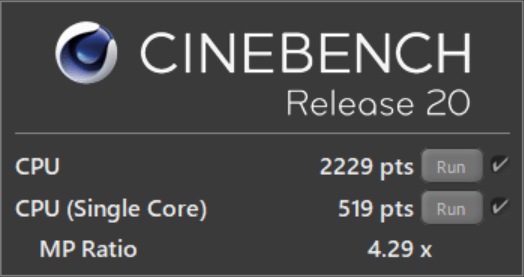
| マルチコア | 2229 |
|---|---|
| シングルコア | 519 |
CINEBENCH R23
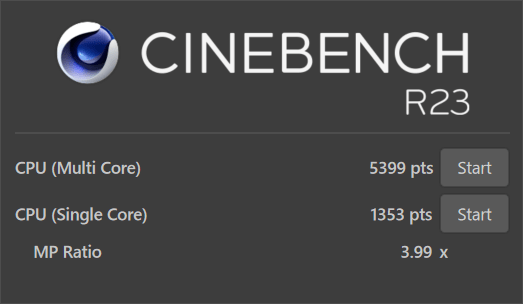
| マルチコア | 5399 |
|---|---|
| シングルコア | 1353 |
CPUMark
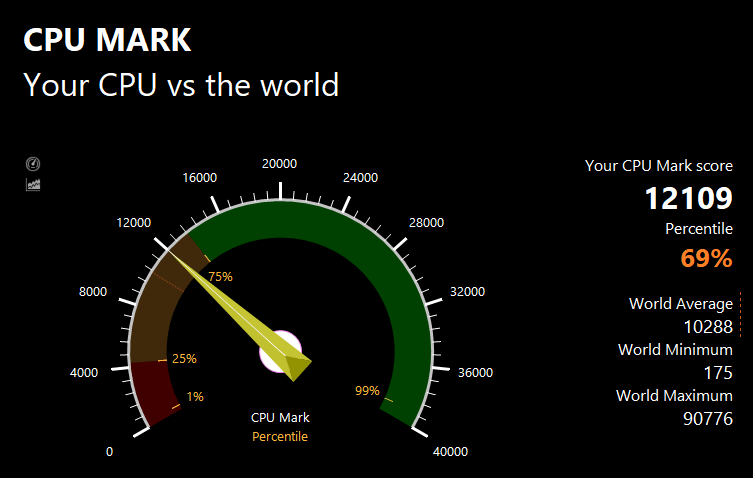
| スコア | 12109 |
|---|
PassMarkでの同CPUの平均スコア10088※よりも高いスコアなので、CPUのパフォーマンスはしっかり出ていると言っていいでしょう。
※2021年5月24日現在の平均値
Core i5-1135G7でもマルチタスクを含むビジネス用途などには十分な性能です。
ちなみに、Surface Laptop 4 13.5インチモデルの価格は以下です。
■Ryzen 5 4680U搭載モデル
| メモリ | SSD | 価格 |
|---|---|---|
| 8GB | 256GB | 128,480円 |
| 16GB | 256GB | 150,480円 |
■Core i5-1135G7搭載モデル
| メモリ | SSD | 価格 |
|---|---|---|
| 8GB | 512GB | 161,480円 |
| 16GB | 512GB | 183,480円 |
■Core i7-1185G7搭載モデル
| メモリ | SSD | 価格 |
|---|---|---|
| 16GB | 512GB | 216,480円 |
| 32GB | 1TB | 293,480円 |
※価格は2021年5月24日現在(税込)。
※カラーによって、ラインナップされている仕様が異なります。
▶SSDのデータ転送速度
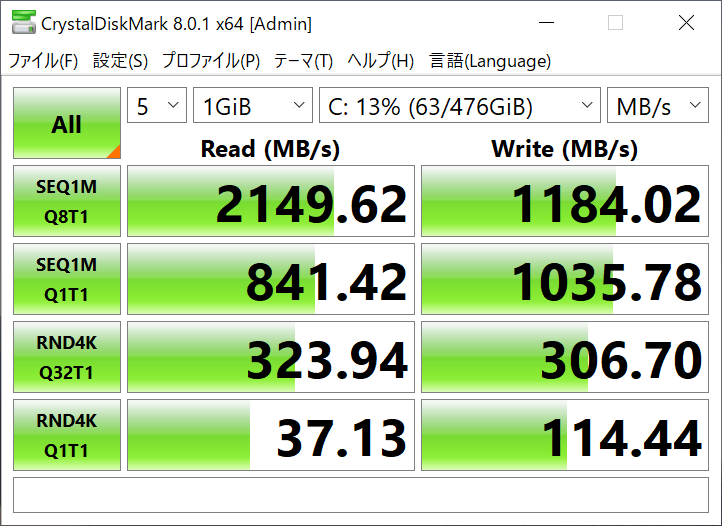
NVMe対応SSDとしては特段速くはありませんが、SATA接続のSSDやHDDと比べると圧倒的に速いです。
SSD情報
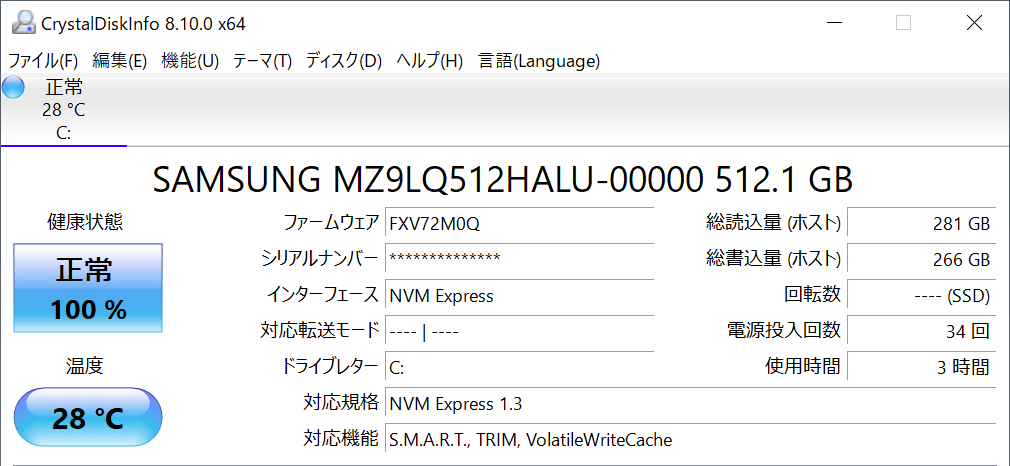
Samsung(サムスン)製のSSDでした。
※同じ型番のノートパソコンでも、上記とは異なるメーカーのSSDが搭載されている可能性もあります。
▶グラフィックス性能
■マイクロソフト Surface Laptop 4 13.5インチモデルのグラフィックス
| インテルプロセッサ | Iris Xe |
|---|---|
| AMDプロセッサ | Radeon |
今回のレビュー機は「インテルプロセッサモデル:Iris Xeグラフィックス」です。
3DMarkのスコア
| Fire Strike | 4213 |
|---|---|
| Time Spy | 1525 |
ドラゴンクエストX ベンチマーク
| 標準品質(1920×1080) | 11946 すごく快適 |
|---|---|
| 最高品質(1920×1080) | 10673 すごく快適 |
FF14 漆黒のヴィランズ ベンチマーク
| 標準品質(1920×1080) | 6650 とても快適 |
|---|---|
| 高品質(1920×1080) | 5183 とても快適 |
| 最高品質(1920×1080) | 3806 快適 |
※グラフィックス設定は、最高品質以外は「ノートPC」向けの設定にて計測。
ストリートファイターV ベンチマーク
| 解像度 | 平均フレームレート・結果 |
|---|---|
| 1920×1080 | 56.92 FPS スペック不足 |
※ストリートファイターVは、60FPSで表示できればOKなので、少し解像度を落とせば普通にプレイできそうです。
FF15(ファイナルファンタジーXV)
| 1920×1080 標準品質 | 2067 重い |
|---|
Iris Xeグラフィックスは、CPU内蔵のグラフィックスとしては性能は高いので、軽めの3Dゲームなら、普通にプレイできるグラフィックス性能です。
―― 外観・その他のチェック ――
▶外観
マイクロソフト「Surface Laptop 4:13.5インチモデル」のボディカラーは、
- プラチナ(Alcantara)
- アイス ブルー(Alcantara)
- サンドストーン(メタル)
- マットブラック(メタル)
というカラーバリエーション。
基本的には、好きな外観のモデルを選べばいいと思うのですが、カラーによって選択できるスペックが異なります。
「Alcantara(アルカンターラ)」と「メタル」の2つの仕上げがあります。

▲左:Alcantara、右:メタル
アイス ブルー(Alcantara)


サンドストーン(メタル)


マットブラック(メタル)
※レビュー機の関係で、マットブラックのみ、15インチモデルの写真を掲載します。


プラチナ(Alcantara)


天板のマイクロソフトロゴが鏡面のように輝きます。
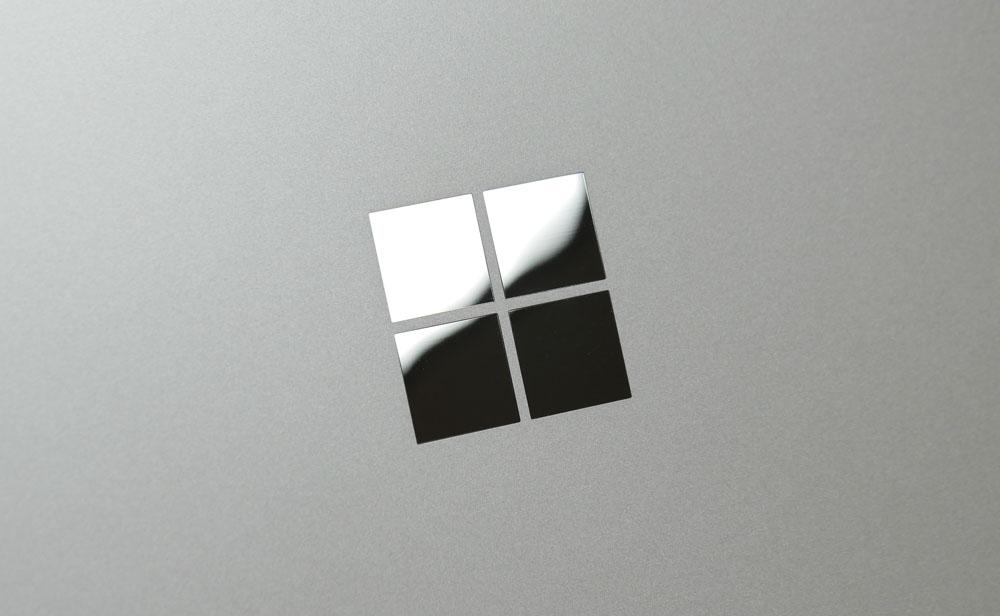


電源ボタンは、指紋認証には対応していません。

▼Webカメラ(720p HD)は、顔認証(Windows Hello)に対応。
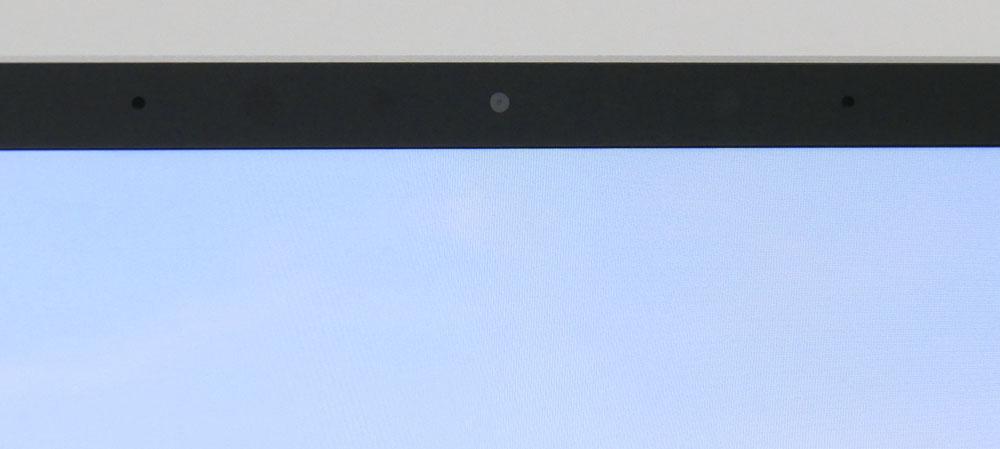
▶付属品など
付属品一式です。
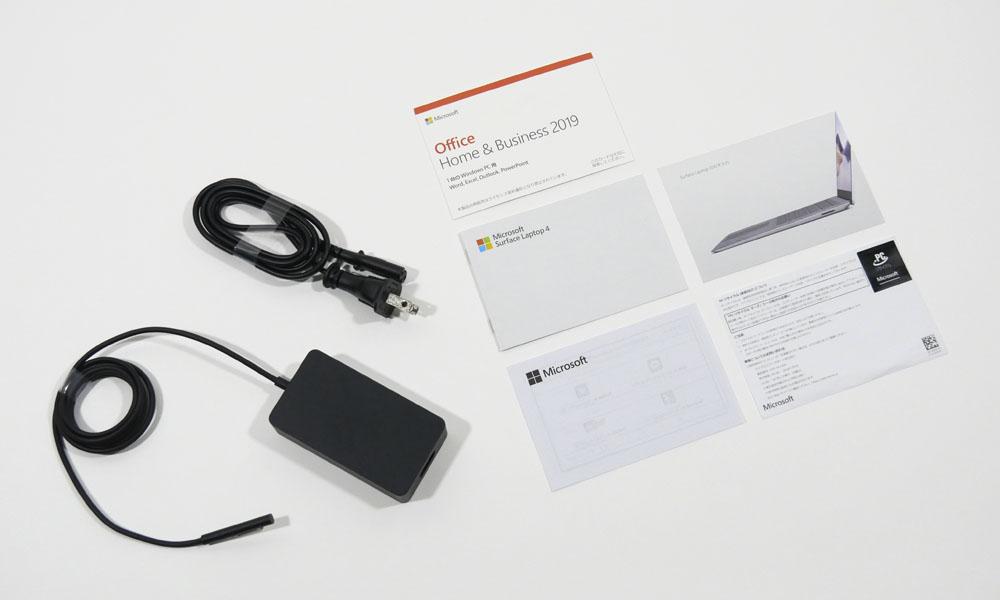
- ACアダプター
- 電源ケーブル
- 保証書
- Office Home & Business 2019プロダクトキー
- マニュアル
などが付属。
▶マイクロソフト「Surface Laptop 4 13.5インチモデル」のレビューまとめ
「マイクロソフト Surface Laptop 4 13.5インチモデル」のレビューのまとめです。

アスペクト比3:2と高い解像度で、モバイルノートでも複数ウィンドウを表示させた作業がしやすのが大きな魅力です。
キーボードのタイピングのしやすさを重視するなら、メタルの方がおすすめなのですが、
メタルは選択できるスペックが少ないので、そこは惜しいと感じました。
デザインがいいところや、ペンを使った作業ができるのも魅力でしょう。
>> Surface Laptop 4をマイクロソフトストアで見てみる <<
▶ Surface Laptop 4をマイクロソフトストアで見てみる
>> 目次へ戻る
>> このページの先頭へ戻る
当サイトは、マイクロソフトアフィリエイトプログラムを利用して収入を得ています。
製品については、デメリットも含めて誠実にご紹介するよう心がけています。











